Vos listes de souhaits Amazon sont partageables, ce qui signifie que vous pouvez informer les gens des articles que vous souhaitez acheter. Vous pouvez même laisser les gens modifier vos listes si vous le souhaitez. Voici comment partager vos listes de souhaits Amazon sur ordinateur de bureau et mobile.
Similaire au partage de Google Docs, lorsque vous partagez une liste de souhaits, la liste passe de ”Privée“ à « Partagée. »Vous obtenez ensuite un lien que vous pouvez partager avec les gens afin qu’ils puissent voir les éléments de votre liste de souhaits.
Partagez votre Liste de souhaits Amazon sur le Bureau
Pour partager vos listes de souhaits depuis votre ordinateur Windows, Mac, Linux ou Chromebook, utilisez le site Web officiel d’Amazon.
Commencez par lancer votre navigateur Web et ouvrez le site Amazon. Sur le site, connectez-vous à votre compte.
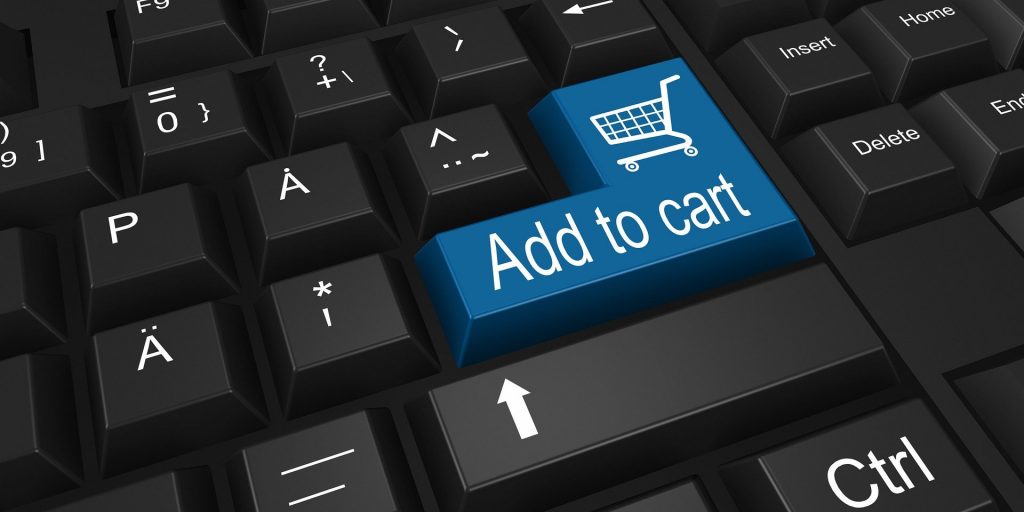
Dans le coin supérieur droit d’Amazon, placez votre curseur sur » Compte et listes.”
Survolez « Compte et listes » sur le site Amazon.
Dans le menu qui s’ouvre, dans la section “Vos listes”, sélectionnez la liste de souhaits à partager.
Sélectionnez la liste de souhaits dans la section « Vos listes ».
Sur la page liste de souhaits, sous le nom de la liste, cliquez sur « Inviter.”
Cliquez sur « Inviter » sur la page de la liste de souhaits.
Vous verrez une boîte ”Inviter d’autres personnes à Votre liste ». Ici, si vous souhaitez inviter des personnes à voir votre liste, cliquez sur le bouton ”Afficher uniquement ». Si vous souhaitez que les gens voient et modifient votre liste, cliquez sur l’option ”Afficher et modifier ».
Nous choisirons « Voir uniquement.”
Choisissez « Afficher uniquement » ou « Afficher et modifier. »
Dans la même boîte, vous verrez maintenant deux autres options.
Le choix des deux options Amazon
Pour copier le lien dans votre liste que vous pouvez ensuite partager manuellement avec des personnes, cliquez sur l’option “Copier le lien”. Pour ouvrir votre programme de messagerie par défaut et partager le lien de la liste de souhaits, cliquez sur l’option ”Inviter par e-mail ».
Sélectionnez « Copier le lien » ou « Inviter par e-mail. »
Si vous avez copié le lien, vous pouvez maintenant l’envoyer par e-mail, message texte ou comme vous le souhaitez. Les destinataires peuvent utiliser ce lien pour accéder à votre liste de souhaits sur Amazon.
Sur votre iPhone, iPad ou téléphone Android, utilisez l’application Amazon pour partager vos listes de souhaits.

Pour ce faire, ouvrez d’abord l’application Amazon sur votre téléphone. Assurez-vous d’être connecté à votre compte dans l’application.
Au bas de l’application, appuyez sur l’icône utilisateur.
Sur la page qui s’ouvre, en haut, appuyez sur « Vos listes.”
Sélectionnez » Vos listes. »
Sur la page ”Liste et registre“, dans l’onglet ”Vos listes », appuyez sur la liste de souhaits à partager.
Choisissez la liste de souhaits à partager.
Appuyez sur » Inviter.”
Sélectionnez « Inviter » sur la page liste de souhaits.
Vous verrez un menu ”Inviter quelqu’un à ».
Pour permettre à quelqu’un d’afficher votre liste de souhaits, appuyez sur “Afficher uniquement” dans le menu. Pour permettre à quelqu’un d’afficher et de modifier la liste, appuyez sur l’option “Afficher et modifier”.
Appuyez sur « Afficher uniquement » ou « Afficher et modifier. »
Vous avez maintenant le choix entre différentes options pour partager votre liste de souhaits Amazon. Si vous souhaitez copier le lien dans votre liste afin de pouvoir le partager manuellement, appuyez sur l’option “Copier le lien”.
Sélectionnez un moyen de partager la liste de souhaits Amazon.
Nous espérons que cela vous aidera à partager vos articles présélectionnés avec des personnes qui pourront vous conseiller sur ces produits, et même vous aider à les acheter. Amusez-vous bien!
Vous avez une carte-cadeau de quelqu’un après avoir partagé votre liste de souhaits avec lui? Découvrez comment échanger votre carte-cadeau Amazon pour pouvoir acheter vos articles préférés.
